간단한 5단계로 WordPress 주문 양식을 만드는 방법
게시 됨: 2022-07-20사이트에 대한 WordPress 주문 양식을 만들고 싶으십니까?
주문 양식은 본격적인 전자 상거래 사이트 없이도 사이트에서 수익을 창출할 수 있는 좋은 방법입니다. 그러나 실제로 어떻게 생성합니까? WordPress 주문 양식을 처음부터 만드는 것을 고려해야 합니까?
짧은 대답은 다음과 같습니다. 아니요. 양식 플러그인을 사용하여 WordPress 양식을 처음부터 만드는 시간의 절반 미만으로 만들 수 있습니다. 그리고 개발자가 아닌 경우 플러그인을 사용하는 것이 훨씬 더 저렴할 것입니다.
그러나 거기에는 수많은 양식 플러그인이 있습니다. 어느 것을 선택합니까?
이 기사에서는 간단하고 사용하기 쉬운 플러그인을 사용하여 WordPress 주문 양식을 만드는 방법을 단계별로 설명합니다. 그리고 코딩 경험이 전혀 없더라도 이 방법을 사용할 수 있습니다.
뛰어들어봅시다.
주문 양식이 필요한 이유
사이트의 WordPress 주문 양식을 사용하면 전자 상거래 설정 없이 서비스, 상품 및 디지털 제품을 판매할 수 있습니다. 따라서 WordPress 주문 양식을 사용하는 것은 서비스 사이트, 프리랜서 및 인플루언서에게 완벽한 옵션입니다. 유지 관리가 거의 필요하지 않으며 매우 빠르게 설정하고 시작할 수 있습니다.
전자 상거래 사이트를 만드는 데 문제가 있다고 말하는 것은 아닙니다. 그것이 당신이 가고자 하는 방향이라면, 잘하세요. 그러나 상점을 만들고 재고를 직접 관리하고 싶지 않다면 주문 양식이 가장 좋습니다.
가장 좋은 점은 주문 양식을 방문 페이지에 직접 통합할 수 있다는 것입니다. 이미 WordPress 플러그인에 익숙하다면 대부분의 WordPress 랜딩 페이지 빌더를 사용하여 모든 페이지에 양식을 추가할 수 있다는 것을 알게 될 것입니다.
WordPress 주문 양식을 만들어야 하는 이유를 알았으니 이제 작성을 시작하겠습니다!
WordPress 주문 양식을 만드는 방법
온라인 이벤트 등록 양식을 만들기 위해 WPForms라는 WordPress용으로 매우 인기 있는 양식 빌더 플러그인을 사용할 것입니다.
WPForms 사용의 가장 좋은 점은 양식을 만드는 것이 얼마나 쉬운 일이 아닙니다. 제품과 서비스를 온라인으로 판매하기 위해 WooCommerce 또는 Easy Digital Downloads와 같은 전자 상거래 플러그인이 필요하지 않다는 사실입니다.
이 문서의 모든 단계를 수행하면 다음과 같은 WordPress 주문 양식을 만들 수 있습니다.
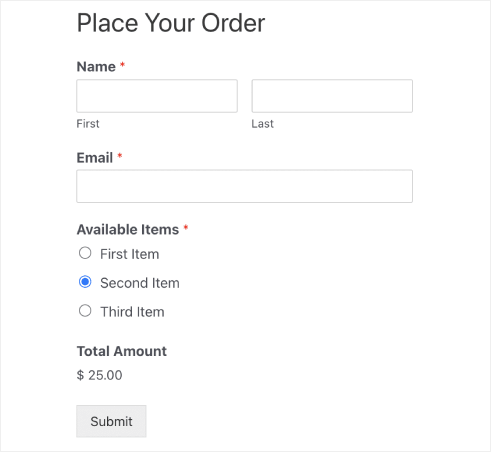
1단계: 새 WordPress 양식 만들기
가장 먼저 해야 할 일은 WPForms를 설치하고 활성화하는 것입니다.
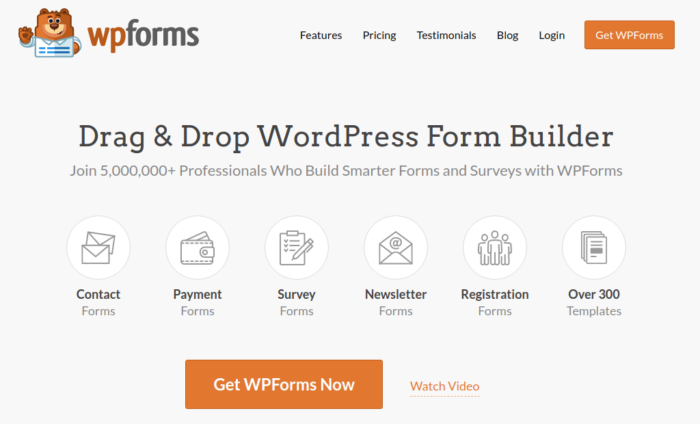
WPForms는 세계 1위 WordPress 양식 빌더 플러그인입니다. WPForms를 설치하는 방법을 잘 모르는 경우 WordPress에 플러그인을 설치하는 방법에 대한 이 단계별 가이드를 확인해야 합니다.
그런 다음 WPForms 대시보드로 이동하여 다운로드 로 이동하여 플러그인을 가져옵니다.
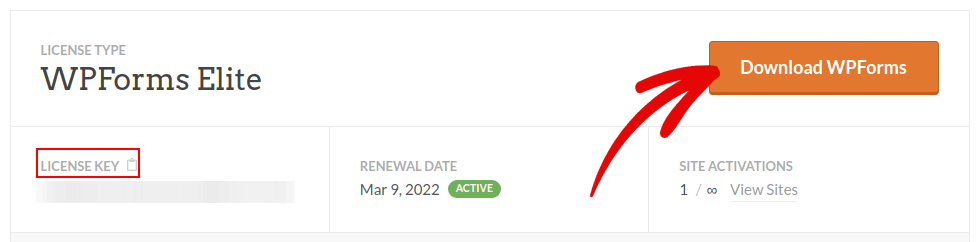
그런 다음 사이트에 플러그인을 설치하고 활성화합니다. 그리고 같은 탭에서 라이센스 키를 복사하십시오.
마지막으로 WordPress 대시보드로 이동하여 WPForms » 설정 으로 이동하여 라이선스 키를 붙여넣습니다.
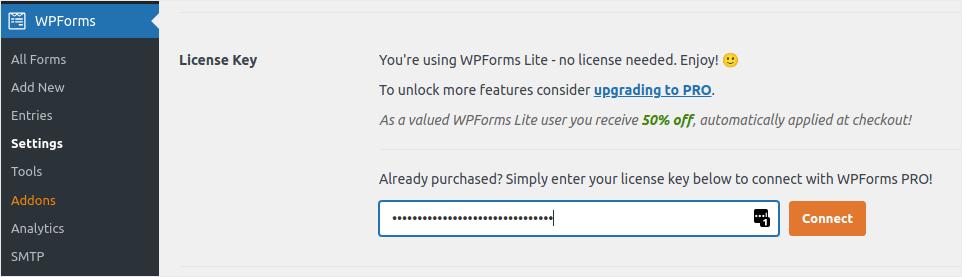
완료되면 연결 을 클릭합니다.
이제 WPForms가 설치되고 활성화되었으므로 첫 번째 양식을 만들 차례입니다. WPForms로 이동 » 새로 추가 :
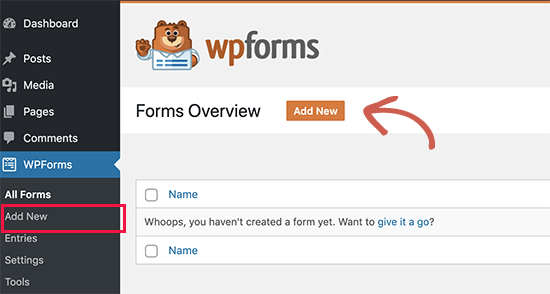
그러면 WPForms 끌어서 놓기 양식 빌더가 열립니다.
2단계: WordPress 주문 양식 템플릿 선택
새 양식을 만들려면 이름을 지정하고 양식 템플릿을 선택하세요.
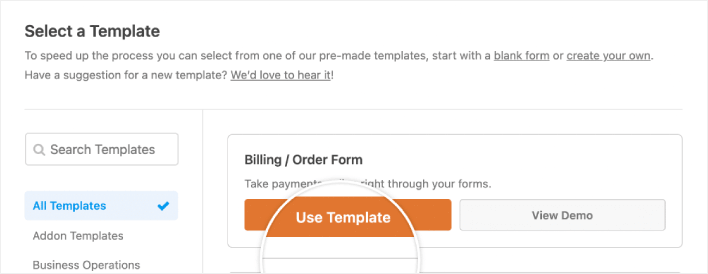
WPForms를 사용하면 클릭 한 번으로 간단히 가져온 다음 원하는 대로 사용자 지정할 수 있는 미리 디자인된 양식 템플릿이 많이 제공됩니다. 전체 기능 목록을 자세히 보려면 WPForms에 대한 검토를 확인해야 합니다.
3단계: 주문 양식 사용자 지정
다음으로 주문할 수 있는 항목을 수정해야 합니다.
이렇게 하려면 템플릿에 포함된 오른쪽의 "사용 가능한 항목" 섹션으로 스크롤하여 클릭합니다.

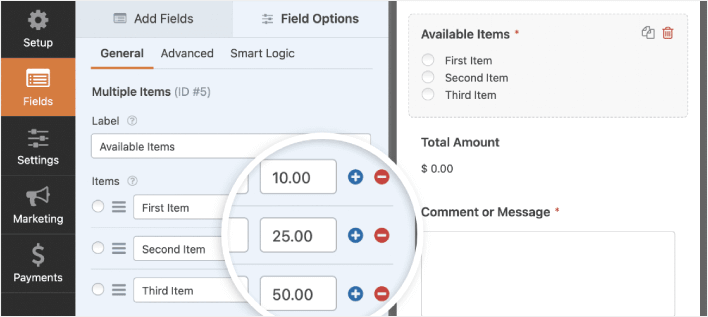
그러면 왼쪽 패널에 필드 옵션이 열립니다. 여기에서 필드 이름을 바꾸고, 주문 항목을 추가 또는 제거하고, 가격을 변경할 수 있습니다. WordPress 주문 양식 사용자 지정이 완료되면 저장 을 클릭합니다.
WordPress에서 다단계 양식을 만드는 방법에 대한 게시물의 단계를 따르면 양식을 멋지게 만들 수도 있습니다. 사용자 경험을 개선하고 장바구니 포기율을 줄이는 좋은 방법입니다. 하지만 이 튜토리얼에서는 한 페이지만 사용하겠습니다.
4단계: WordPress 주문 양식 설정 구성
다음으로 알림 및 확인을 설정해야 합니다.
알림은 누군가 양식을 작성할 때 받는 이메일입니다. 확인은 양식을 성공적으로 작성했음을 사용자에게 알리기 위한 것입니다. 일반적으로 이것은 "감사합니다" 메시지이지만 사용자를 전용 페이지로 리디렉션할 수도 있습니다.
설정 » 확인 으로 이동하여 확인 설정을 구성합니다.
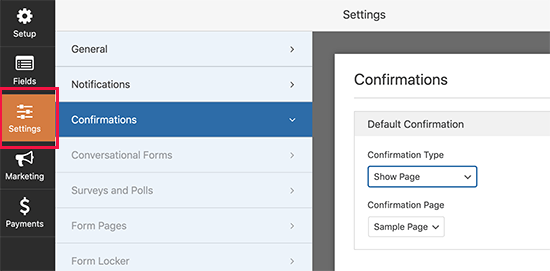
그런 다음 동일한 메뉴에서 알림으로 이동하여 알림 메시지를 구성합니다.
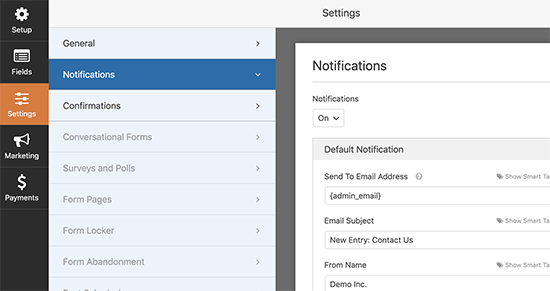
기본적으로 알림은 WordPress 관리자 이메일로 전송됩니다. 따라서 영업 책임자의 이메일 ID와 같은 이메일을 다른 곳으로 보내려면 여기에서 바로 수행할 수 있습니다.
5단계: WordPress 주문 양식 결제 설정 구성
다음으로 온라인 이벤트 양식을 통해 지불을 수락하도록 도와드리겠습니다. WPForms는 신용 카드 결제를 허용하기 위해 PayPal, Authorize.Net, Square 및 Stripe와 통합됩니다. 따라서 WPForms용 결제 애드온을 설치하기만 하면 됩니다.
그런 다음 양식 편집기에서 지불 탭을 클릭하고 설정한 통합을 선택하십시오.
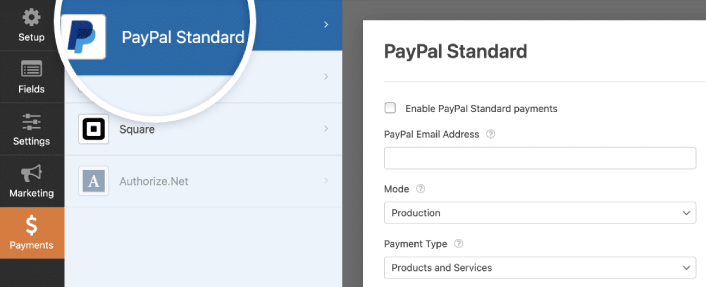
결제 설정 구성을 완료한 후 저장 을 클릭하여 변경 사항을 저장합니다.
6단계: 사이트에 WordPress 주문 양식 추가
WPForms WordPress 블록을 사용하여 사이트 어디에서나 온라인 이벤트 등록 양식을 추가할 수 있습니다.
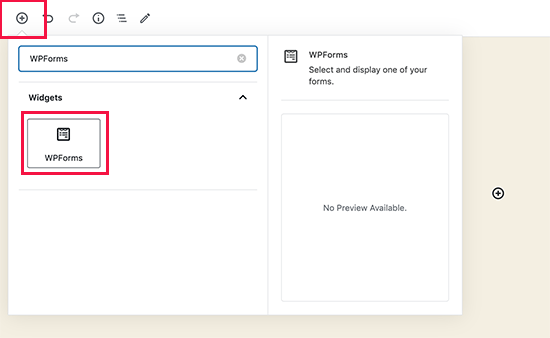
WordPress 주문 양식 선택:
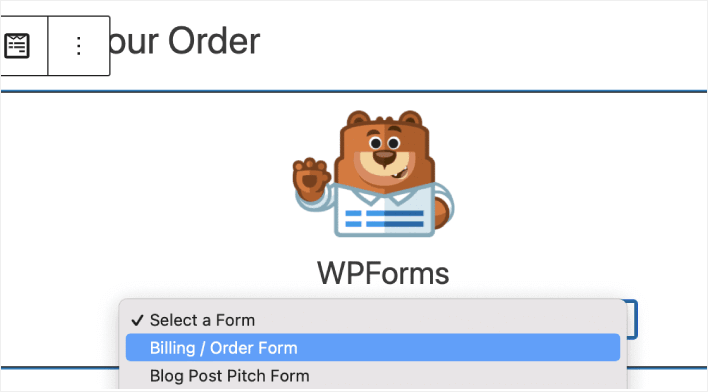
그리고 당신은 끝났습니다!
모든 단계를 따랐다면 사이트에 다음과 같은 주문 양식이 표시되어야 합니다.
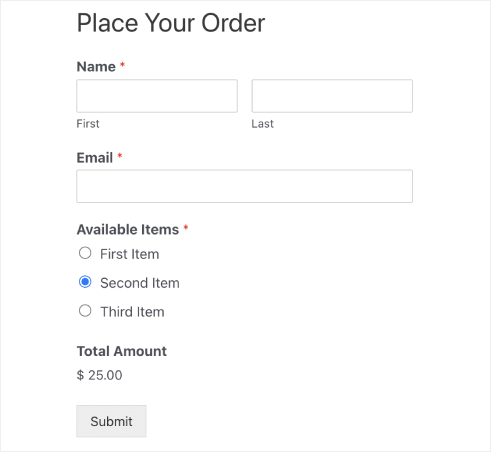
WordPress 주문 양식을 홍보하는 방법
이게 다야, 여러분!
지금까지 WordPress 주문 양식을 만들었습니다. 다음으로, 양식 포기율을 줄이기 위해 양식 포기 추적을 설정해야 합니다.
그 후에는 양식이 작동하고 변환을 시작할 수 있도록 사이트에 트래픽을 생성하기만 하면 됩니다. 이를 수행하는 간단한 방법은 푸시 알림 사용을 시작하는 것입니다. 푸시 알림을 보내는 것은 사이트에 대한 반복 트래픽을 생성하는 좋은 방법입니다. 그것이 당신이 관심있는 것이라면 다음 기사도 확인해야합니다.
- 푸시 알림 비용: 정말 무료인가요? (가격 분석)
- WordPress 블로그에 더 많은 트래픽을 가져오는 방법(9가지 쉬운 방법)
- 웹 푸시 알림 수신 동의율을 높이는 방법(7가지 방법)
푸시 알림을 보내려면 PushEngage를 사용하는 것이 좋습니다. PushEngage는 세계 1위 푸시 알림 소프트웨어입니다. 따라서 아직 시작하지 않았다면 지금 바로 PushEngage를 시작하십시오.
